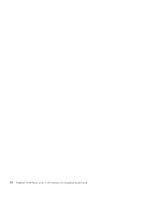Lenovo ThinkPad R500 (Bulgarian) Service and Troubleshooting Guide - Page 18
Почистване, капака, компютъра, клавиатурата, дисплея
 |
View all Lenovo ThinkPad R500 manuals
Add to My Manuals
Save this manual to your list of manuals |
Page 18 highlights
v v v v v 1 5 1 2 3 4 5 6 7 8 9 1 2 3 4 1 TrackPoint 8 ThinkPad® R500

v
Остъргване
на
повърхността
на
четеца
с
нокът
или
нещо
твърдо.
v
Използване
или
докосване
на
четеца
с
мръсен
пръст.
Ако
забележите
някое
от
следните
условия,
внимателно
почистете
повърхността
на
четеца
със
суха,
мека
и
безвлакнеста
кърпа:
v
Повърхността
на
четеца
е
мръсна
или
изцапана.
v
Повърхността
на
четеца
е
влажна.
v
Четецът
често
отказва
да
приеме
или
потвърди
вашия
пръстов
отпечатък.
Почистване
на
капака
на
компютъра
ви
Периодично
почиствайте
компютъра
си,
както
следва:
1.
Подгответе
смес
от
слаб
почистващ
препарат
за
кухненска
употреба
(без
съдържание
на
абразивна
пудра
или
химикали
като
киселини
или
основи).
Използвайте
5
части
вода
към
1
част
препарат.
2.
Попийте
разтворения
препарат
с
гъба.
3.
Изстискайте
излишната
течност
от
гъбата.
4.
Избършете
капака
с
гъбата,
използвайки
кръгови
движения,
като
внимавате
да
не
оставите
излишна
течност
да
се
стича.
5.
Избършете
повърхността,
за
да
премахнете
препарата.
6.
Изплакнете
гъбата
с
чиста
течаща
вода.
7.
Избършете
капака
с
чистата
гъба.
8.
Избършете
повърхността
отново
с
чиста,
мека
кърпа
без
мъхчета.
9.
Изчакайте
повърхността
да
изсъхне
напълно,
и
премахнете
всякакви
нишки
от
тъкан
от
повърхността
на
компютъра.
Почистване
на
клавиатурата
на
компютъра
1.
Попийте
изопропилов
алкохол
за
разтриване
на
мека
кърпа
без
прах.
2.
Избършете
повърхността
на
всеки
клавиш
с
кърпата.
Бършете
клавишите
един
по
един;
ако
бършете
няколко
клавиша
наведнъж,
кърпата
може
да
се
закачи
за
съседен
клавиш
и
да
го
повреди.
Убедете
се,
че
върху
или
между
клавишите
не
капе
течност.
3.
Оставете
да
изсъхне.
4.
За
да
премахнете
трохи
и
прах
изпод
клавишите,
можете
да
използвате
сгъстен
въздух
за
почистване
на
фотоапарати
или
студен
въздух
от
сешоар.
Забележка:
Избягвайте
да
използвате
спрей
пряко
върху
дисплея
или
клавиатурата.
Почистване
на
дисплея
на
компютъра
1.
Леко
избършете
дисплея
с
мека
суха
кърпа
без
власинки.
Ако
виждате
подобна
на
драскотина
следа
на
дисплея
ви,
това
може
да
е
петно,
пренесено
от
клавиатурата
или
TrackPoint
®
посочващия
щифт
при
натискане
на
капака
отвън.
8
ThinkPad
®
R500
Ръководство
за
обслужване
и
отстраняване
на
проблеми